Você não consegue conectar seu computador à Internet? O Dell Inspiron não detecta Wifi, e você gostaria de saber quais são as soluções para resolver este mau funcionamento? De fato, nesses casos, você ficará rapidamente preso porque a conexão com a Internet é necessária para um certo número de coisas. Portanto, para trazer a você as melhores recomendações neste tutorial. Primeiro vamos te contar os problemas geralmente gerados nesses casos, em um Dell Inspiron. Dessa forma, você poderá analisar com mais detalhes a origem do seu mau funcionamento. Então, em uma segunda etapa e dependendo da sua análise, você poderá realizar o métodos adaptados derramar pouvoir detectar Wifi com seu Dell Inspiron.
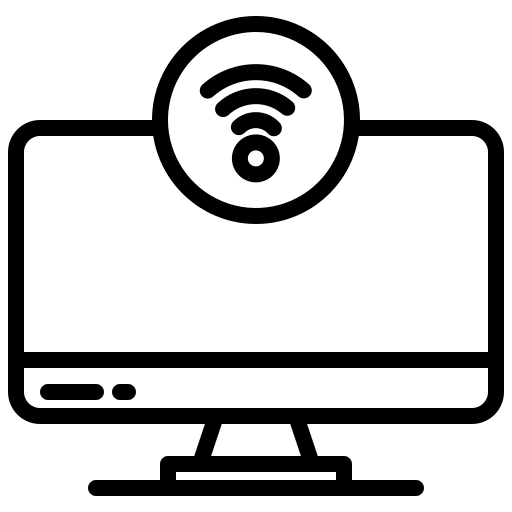
Por que meu Dell Inspiron não detecta WiFi?
Quando seu Dell Inspiron não detecta a rede Wifi, pode ser devido a uma série de coisas. De fato, pode ser antes de mais nada um mau funcionamento relacionado ao equipamento de caixa de internet. Por outro lado é possível que seja um problema de configuração. Ou você também pode ter um mau funcionamento do software no seu computador. Portanto, explicaremos com mais precisão essas três categorias a seguir.
Problema de hardware entre a caixa de Internet e seu PC Dell Inspiron:
É possível que seu Dell Inspiron não detecta Wifi devido a um defeito de hardware. Para excluir esta hipótese, recomendamos especialmente que você verifique a conexão Wi-Fi usando outro dispositivo conectado como um smartphone.
No caso em que, a conexão não funciona não mais. Portanto, recomendamos que você verifique as conexões da caixa e da reacender. Isso permitirá reinicie o sinal. Então, se você não pode resolver este problema. provavelmente vai demorar ligue para seu provedor de serviços de internet como o SFR , Bouygues , Laranja .
Se a conexão funcionar em outro dispositivo. Neste caso pode ser um preocupação com interferência. É aconselhável para este tipo de situação, para colocar seu Dell Inspiron na mesma sala que sua caixa de Internet. Caso contrário, você terá que verificar as configurações conforme explicado abaixo.
Uma configuração de Wifi ruim impede a conexão em seu Dell Inspiron:
O problema de conexão wi-fi também pode ser gerado por uma configuração incorreta. Com efeito, é provável que o Chave WIFI configurado está incorreto e impede a identificação. Você pode estar nessa situação se tiver alterado o código predefinido com sua caixa. Portanto, recomendamos que você repita o método para ativar o Wifi como mostrado abaixo.
Um problema de software está impedindo que seu Dell Inspiron detecte Wifi:
Se as avarias descritas acima não forem a causa dos seus problemas. Neste caso, será necessário realizar certos métodos para organizar seu computador Com efeito, é provável que seu Dell Inspiron não tem o driver Wifi atualizado. Você deve lançar o Atualizações do Windows Update regularmente. Estes agora incluem atualizações de driver. No entanto, às vezes pode não ser suficiente. No entanto, não se preocupe. É particularmente fácil atualize-os através do Gerenciador de Dispositivos.
Caso contrário, você também pode ter problemas com Serviços. Em particular o serviço WLAN. Se este último não for ativado, vous aurez problemas de rede no seu Dell Inspiron. Explicaremos a você mais tarde como controlar isso e o reacender a fim de restabelecer .
O que fazer quando um Dell Inspiron não se conecta ao Wifi?
Quando seu Dell Inspiron não detecta WiFi, recomendamos que você primeiro refaça o método para ativá-lo inserindo sua chave Wifi… Então, caso isso não seja suficiente. Você será capaz verifique as configurações e envolver solucionador de problemas W10. Outra solução é atualize o driver sem fio. E finalmente você pode reinicie o serviço WLAN.
Como ativar a conexão Wi-Fi em um Dell Inspiron:
Primeiro, sugerimos que você para deletar a conexão gravado para Redefinir. Para isso, você deve seguir o método explicado abaixo:
- Acesse o Configurações do Windows 10 usando o atalho de teclado Windows + eu,
- Escolha a seção "Rede e Internet",
- E pressione o título " Sem fio ",
- Clique no botão "Gerenciar redes conhecidas",
- Localize a conexão que está causando o problema e pressione-a,
- Por fim, clique no botão "Esqueço".
Quando isso for feito, você será capaz recrie a conexão Wifi entre sua caixa e seu Dell Inspiron da seguinte forma:
- Imprensa botão wi-fi inativo na barra de ferramentas,
- Selecione o nome da sua caixa,
- selecionar "Conectar automaticamente",
- E aperte o botão " Entrar ",
- Digite o código de segurança Wi-Fi presente na caixa da Internet,
- Em seguida, clique " Próximo ".
Observação: Você também pode fazer este método em Configurações de rede e Internet no W10.
Inicie a solução de problemas de rede no seu Dell Inspiron:
- Acesse o Configurações do Windows clicando no roda dentada em Menu Iniciar ,
- Então aperte "Rede e Internet",
- E vá para a aba "Estado",
- Clique no botão "Resolvendo problemas de rede",
- Na janela, escolha " Sem fio ".
Atualize o driver Wifi por meio do Gerenciador de dispositivos em seu Dell Inspiron:
- Primeiro você precisa acessar o Gerenciador de dispositivos usando a caixa de pesquisa do Windows,
- Em seguida, na ferramenta, procure a seção "Placas de rede",
- Clique duas vezes no dispositivo Sem Fios
- Nas propriedades, abra a guia "Piloto",
- Pressione o botão "Atualizar o driver",
- E finalmente selecione "Pesquisa automática de motoristas".
Reinicie o serviço WLAN no seu Dell Inspiron:
- Clique no atalho de teclado Windows + R para abrir o executor do comando,
- Na janela "Executar" , digite o comando " Serviços. msc”,
- Procure o "Serviço de configuração automática de WLAN",
- Verifique se o estado é " Corrida " e o tipo de começo "Automático",
- Em seguida, clique com o botão direito do mouse no serviço e selecione " Reiniciar ".
em conclusão : Quando o seu Dell Inspiron não detecta mais Wifi, pode haver várias causas para isso. Primeiro vai demorar reinicie a caixa para reinicie o sinal. Privativa será necessário reparametrizar a ativação do Wifi. Depois disso, fique à vontade para usar solucionador de problemas de rede. E caso o seu problema ainda esteja presente, você terá que atualizar o driver e reinicie o serviço WLAN. Se, apesar de tudo, a avaria persistir, neste caso sugerimos que contacte o Suporte da Microsoft.
Se você quiser mais informações sobre o seu Dell Inspiron, convidamos você a assistir aos tutoriais da categoria: Dell Inspiron.
